
Evernote(エバーノート)はメモを書き込むためのアプリです。
ではなぜEvernote(エバーノート)はこれ程に人気があるのでしょう。
今回はこれから_Evernote を初めようとしている方にEvernoteの特徴と使い方を紹介します。
目次
Evernote(エバーノート)とは

Evernote(エバーノート)はメモを作成して管理するwebアプリケーションです。
Evernoteに保存できるデータは
- テキストファイル
- PDFや写真などの画像
- 短い動画
- 音声情報
- 位置情報
データはクラウド上のEvernoteに保存されます。
保存されたデータはパソコンやスマホ、タブレットなどインターネットにつながるどのデバイスからも同じ内容を見ることができます。
Evernoteの使い方

Evernoteをインストールすると上の画面が表示されます。
今回はGoogleアカウントでログインしました。(Evernote用のアカウントを作ることも出来ます)
ノートの作成
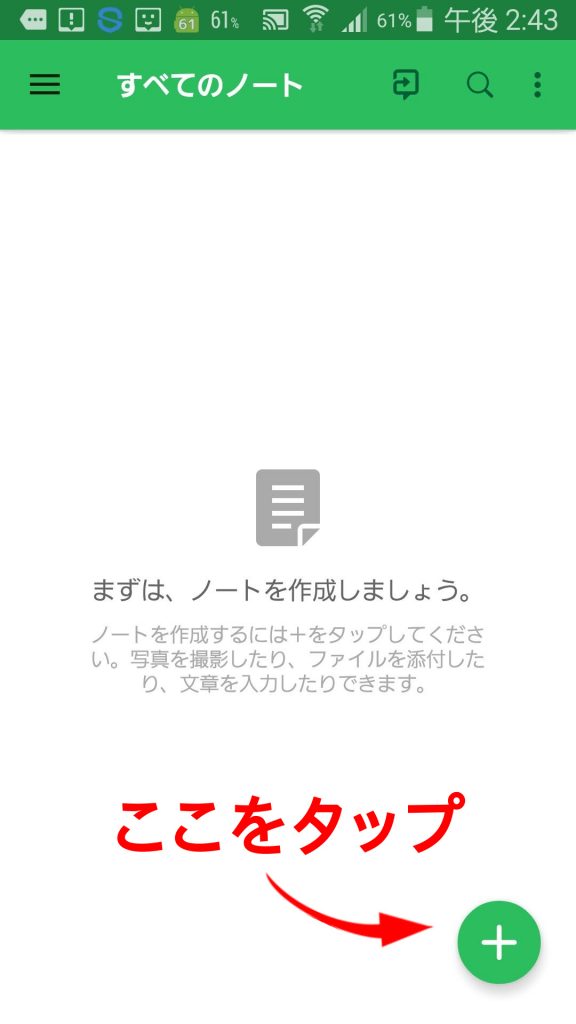
まず保存するデータを作成します。
画面右下の「+」マークの追加アイコンをタップします。
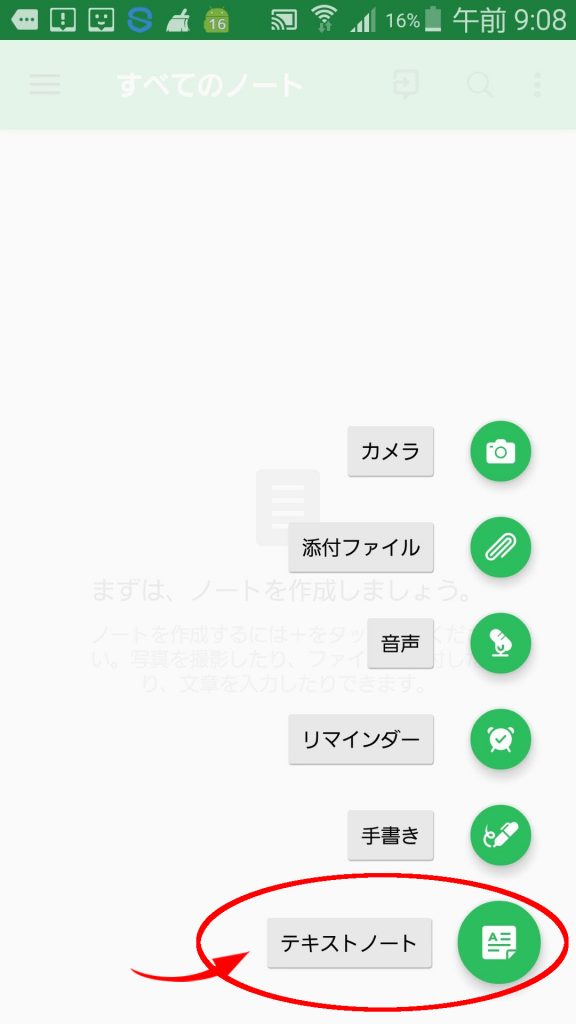
Evernoteに保存する種類を選択します。
以下の種類のデータを保存できます。
- カメラ カメラが起動して撮影した画像を保存します。
- 添付ファイル スマホの中の画像などを添付して保存します。
- 音声 音声を保存
- リマインダー 予定日時を指定してアラーム設定します
- 手書き キャンパスが起動して手書きした内容が保存されます。
- テキストノート テキストを入力して保存します。
ノート名とメモしたい内容を入力します。
左上の「✔」マークをタップすると保存されます。
データは「最初のノートブック」フォルダ名に保存されます。
Webページを保存
Webページも保存できます。
サイトのページ右上の「︙」をタップして「共有」から「Evernoteに追加」を選択します。(上の画面はChrome)
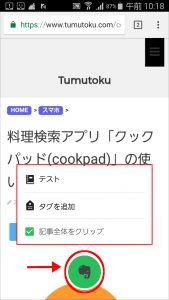
Evernoteのアイコンが表示され保存されます。Evernoteのアイコンをタップして「フォルダの選択」や「タグの追加」も出来ます。
ノートの削除
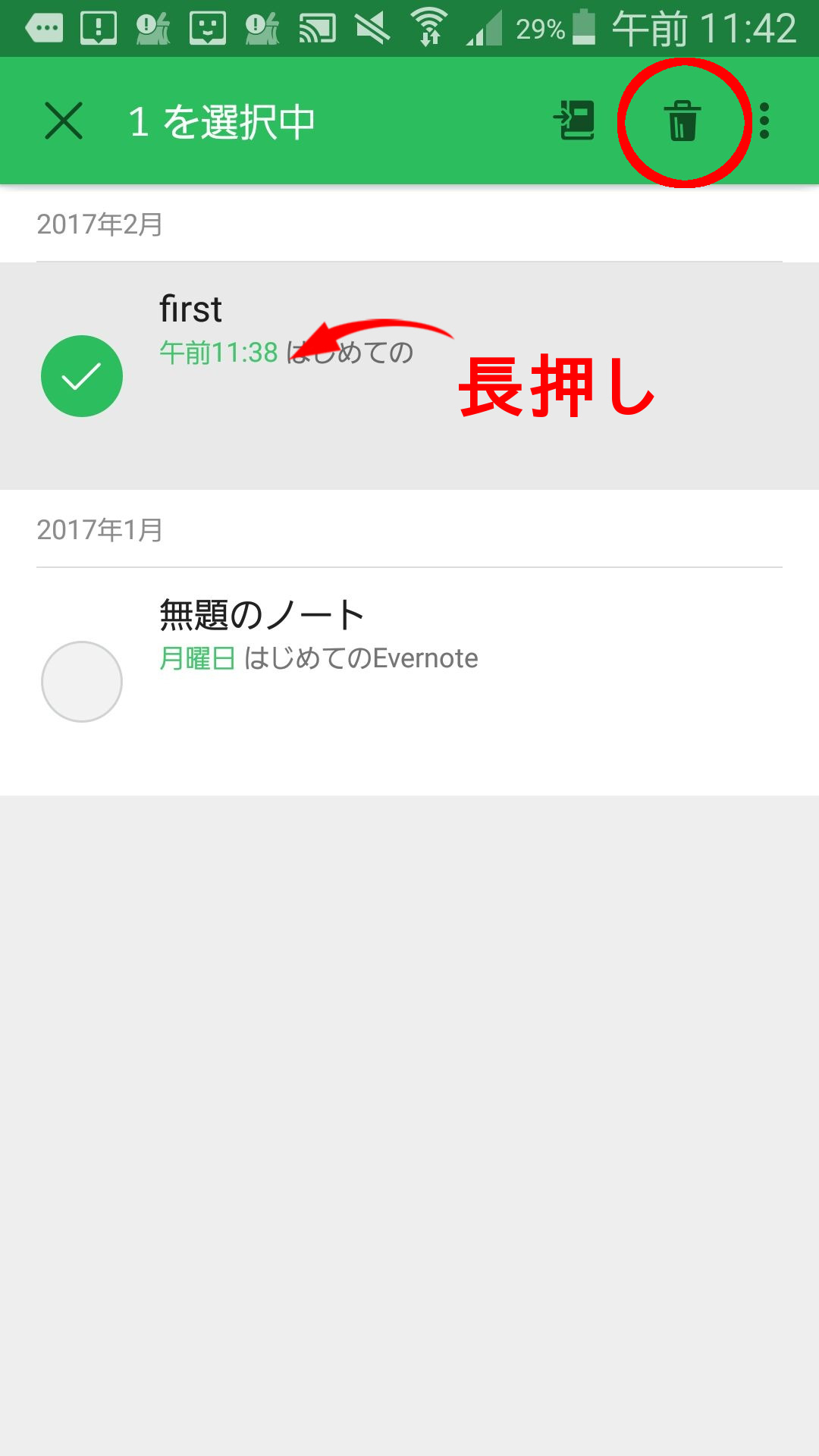
ノートを削除したい場合はノートの一覧画面から長押しで選択して
右上の「ゴミ箱」アイコンをタップします。
検索機能がパワフル
Evernoteの一番の魅力は検索機能だと思います。
通常は目的のファイルを探すときファイル名やフォルダ名などで探しますが、Evernoteはファイル名だけでなくファイルの中まで検索してくれます。
ファイル名やフォルダ名がわからなくても単語で検索をかければ、その単語が含まれているファイルを探してくれます。
一例を紹介します。
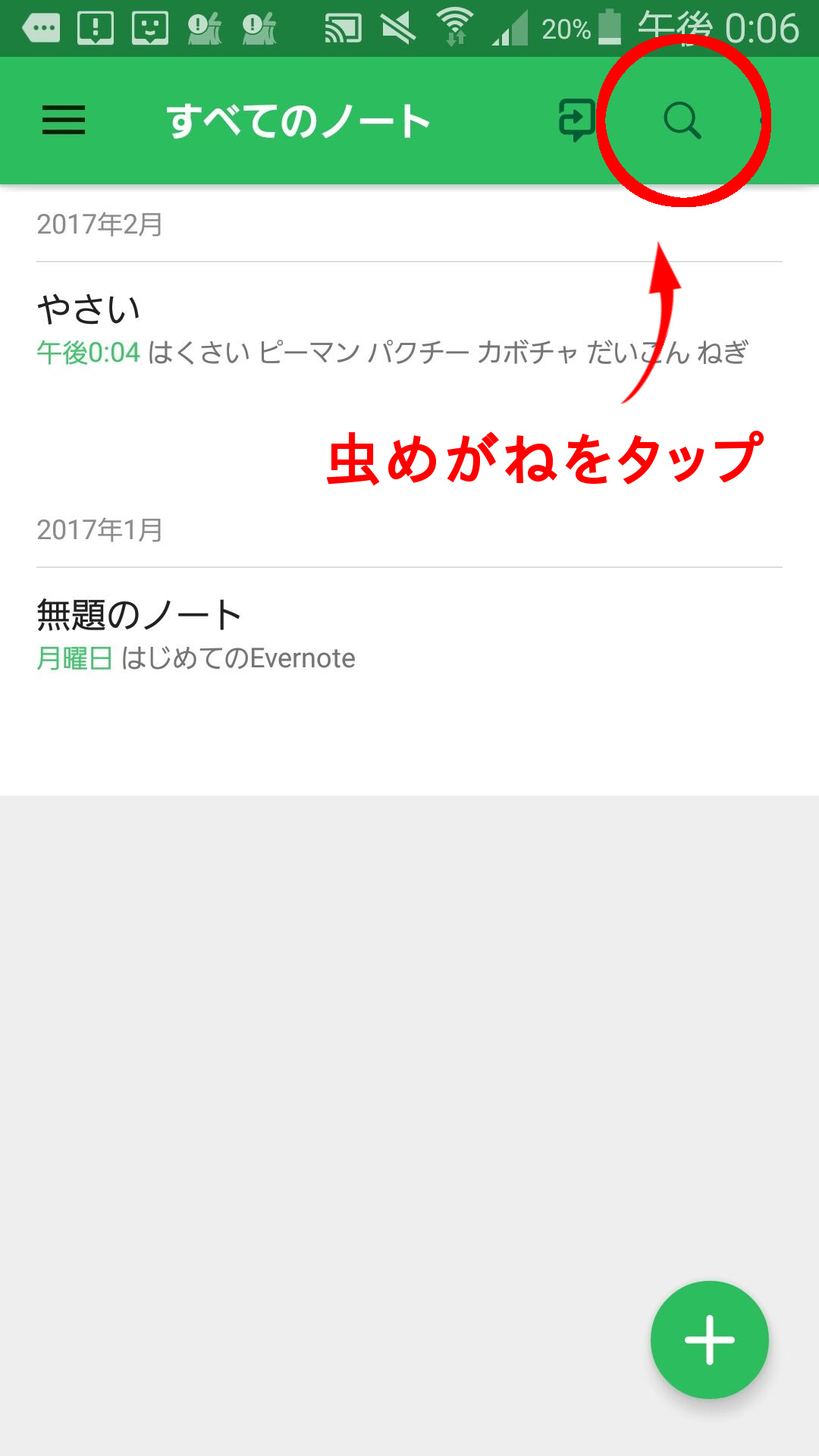
「虫めがね」アイコンをタップ
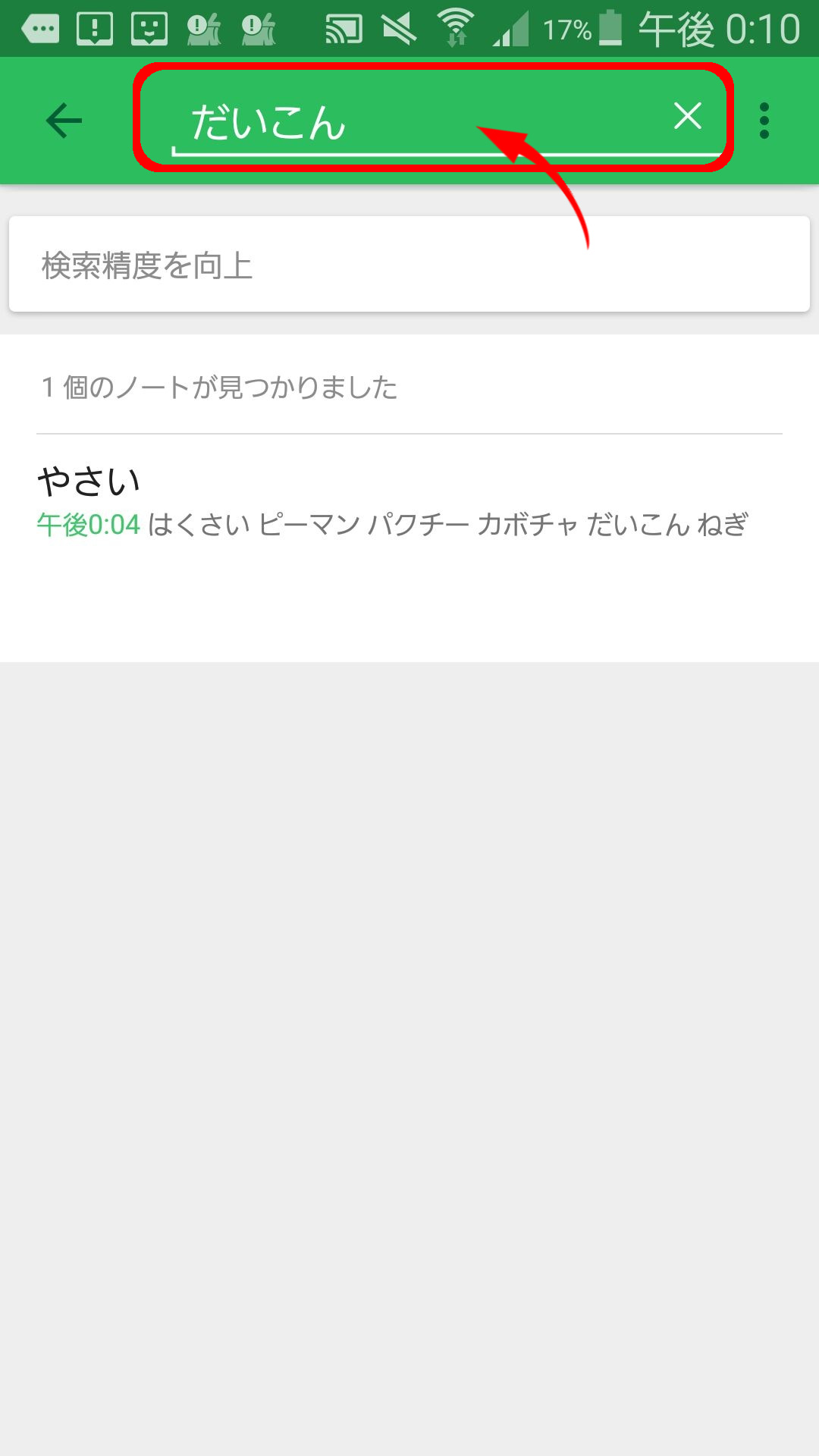
探したい単語を入力します。
今回は「だいこん」という単語がが含まれたファイルを探します。
ファイル名は「やさい」ですが「だいこん」が含まれたファイルが表示されました。
保存したファイル名がわからなくてもファイルを探すことができます。
Evernoteに保存するもの
Evernote(エバーノート)に保存するものは人それぞれで何を保存しても構わないのですが、私の場合は重要度の高いものを保存しています。
IDとパスワードなどのアカウント情報やサーバー契約の内容など保存しています。
保存する内容が増えてくるとファイル名を忘れてしまう場合はよくあります。
そんな時にファイルの中まで検索してくれるEvernoteの検索機能は大変便利です。
Evernoteの無料版と有料版
Evernoteは無料版と有料版があります。
- ベーシック(無料) 端末2台までデータを同期できます。月間アップデート容量 60MBまで
- プラス(有料) すべての端末に同期できます。月間アップデート容量1GBまで 年/3,100円
- プレミアム(有料) すべての端末に同期できます。月間アップデート容量10GBまで 年/5,200円
月間の容量に制限がありますが月ごとにリセットされますので、全体では容量は無制限になります。
まずは無料版のベーシックを使ってみましょう!
Evernoteの不向きなところ
Evernoteは無料版は月間アップデート容量は60MBなので動画や写真などを頻繁に保存するとすぐ容量がいっぱいになります。
そのため容量の大きい動画や写真を保存する場合は「Googleフォト」を検討してみましょう。
まとめ

Evernoteは自由度が高い分、使い方が人それぞれで初めての人は使い方に戸惑うかもしれません。
初めからいろいろルールを決めると、途中で嫌になって使わなるものです。
メモ帳としてどんどん使ってデータが増えたらノートブックやタグなどを使って整理してもいいでしょう。



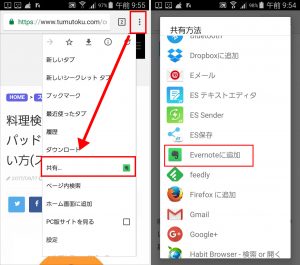
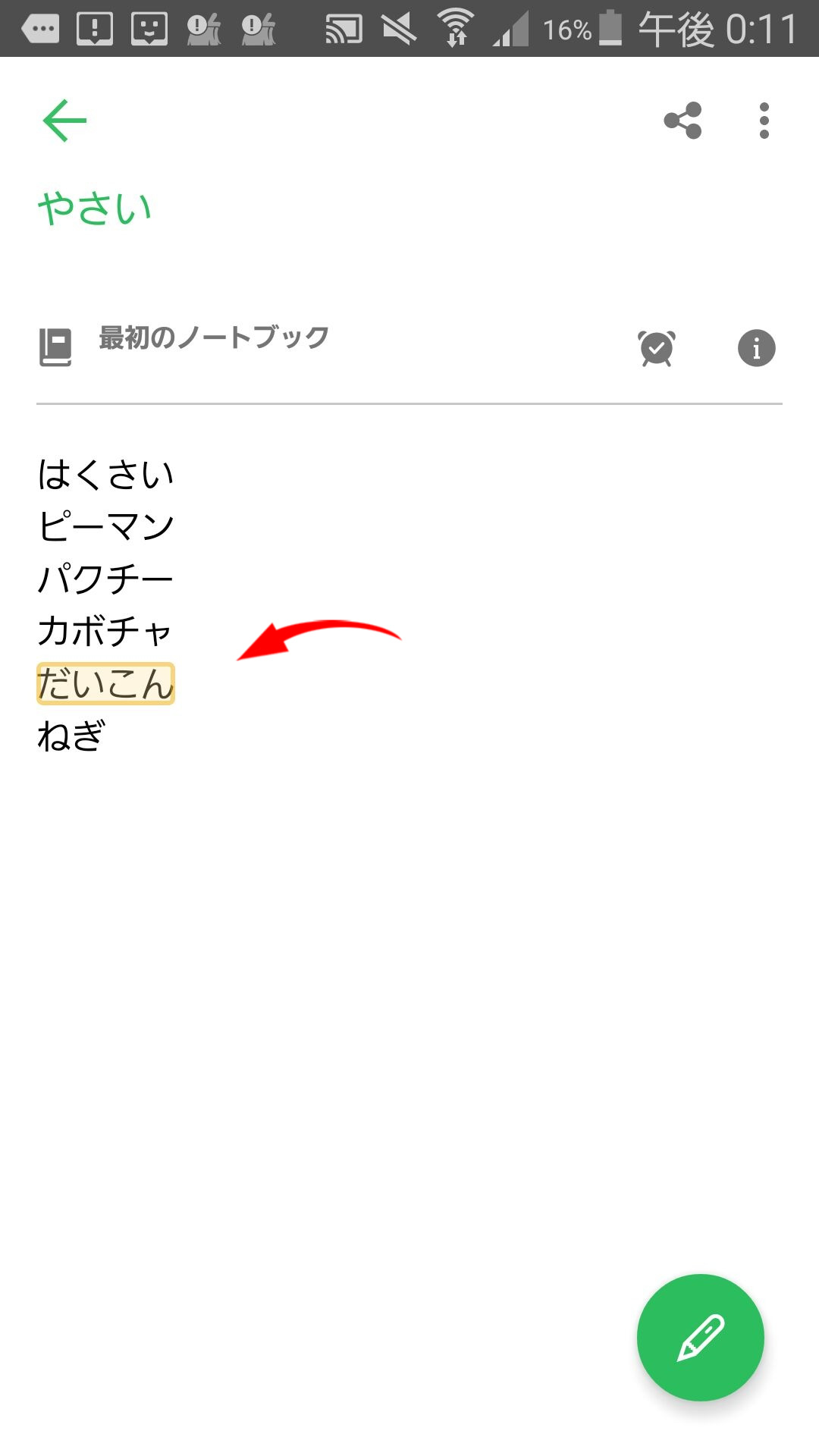
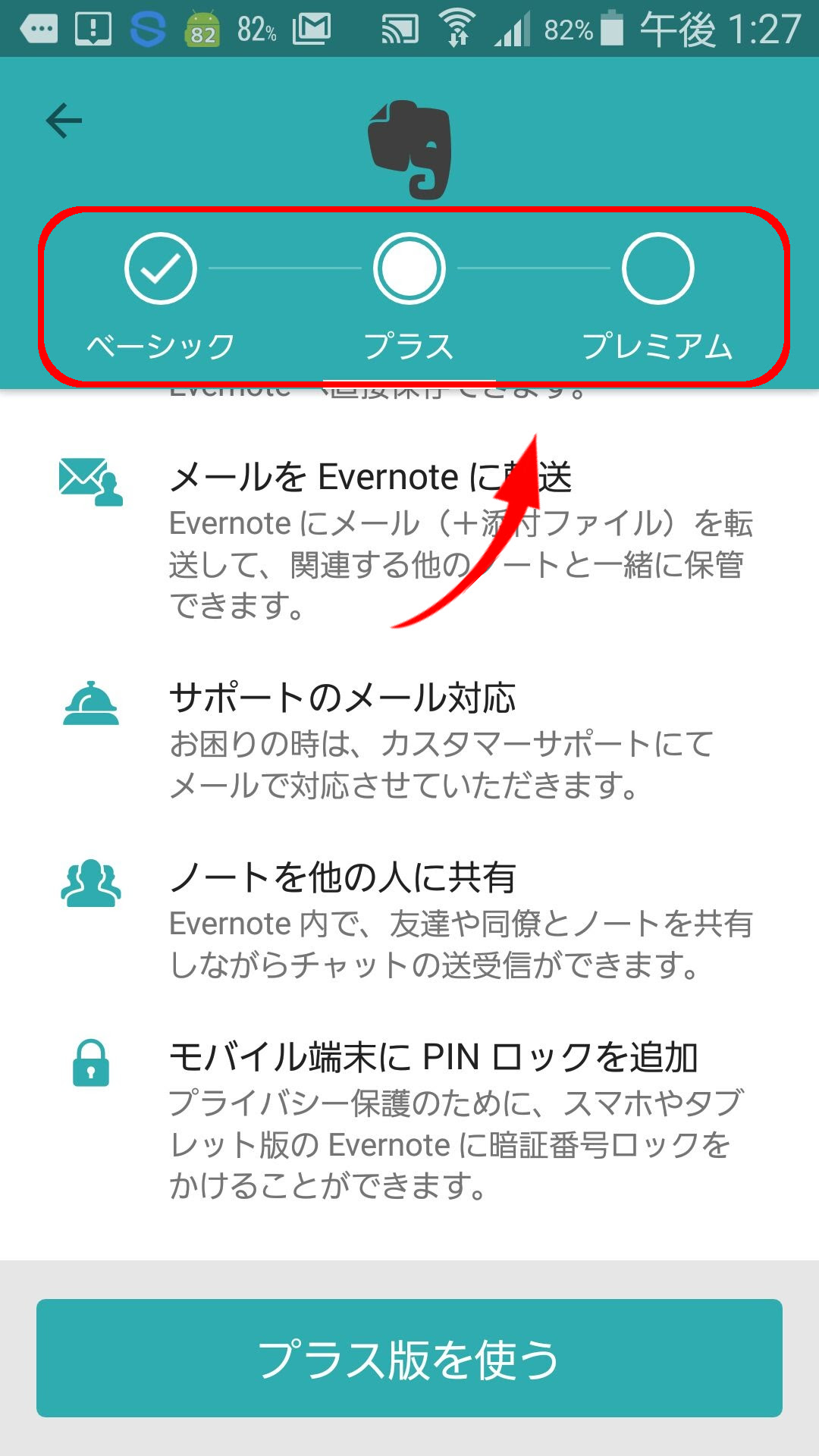
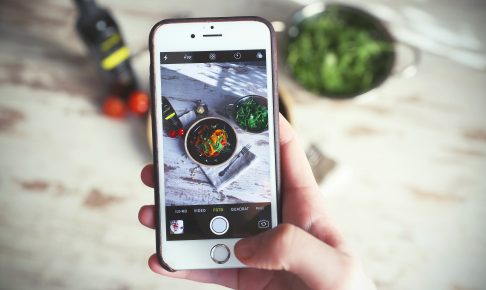

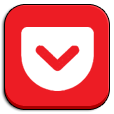


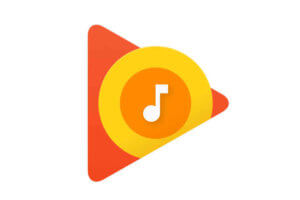
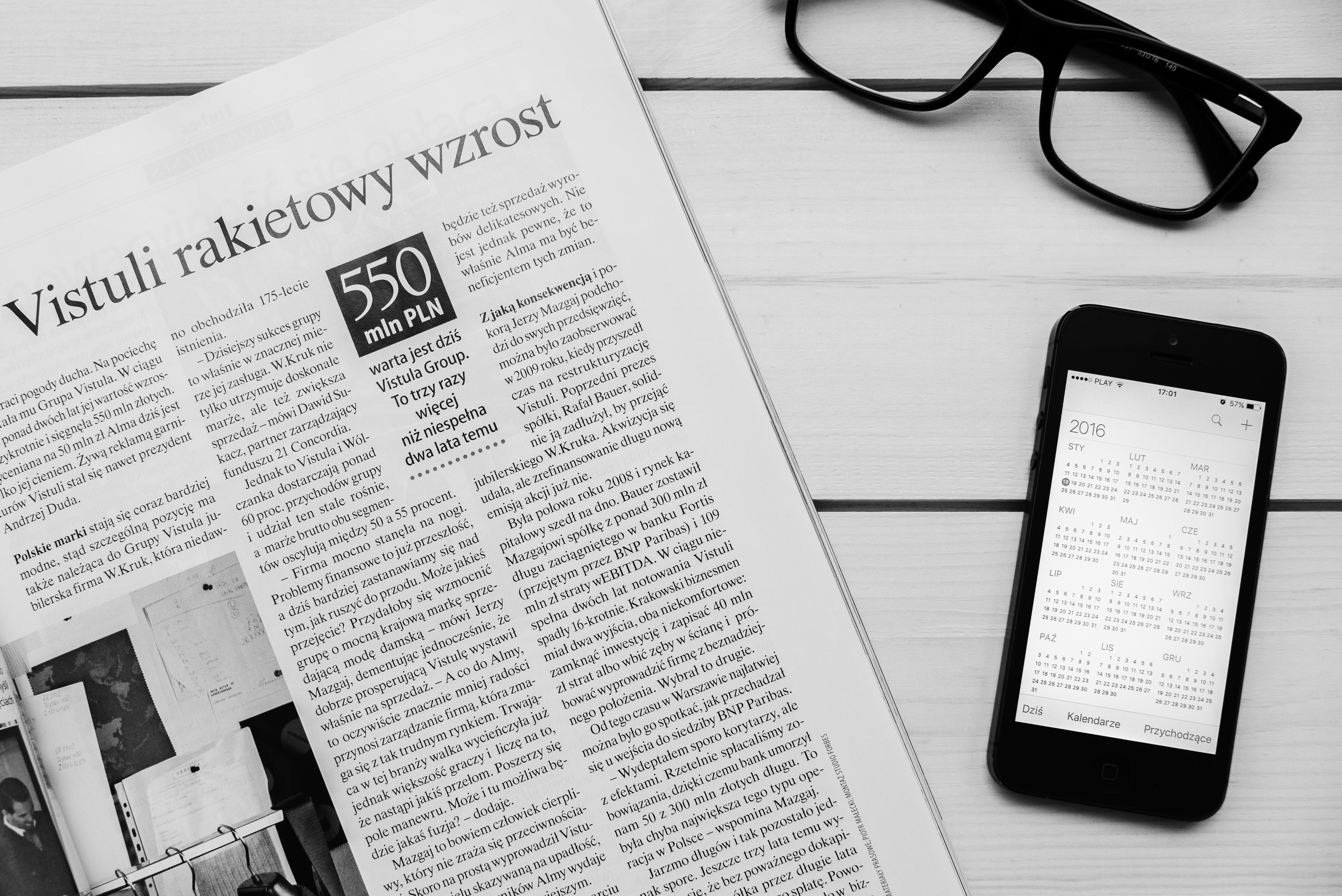

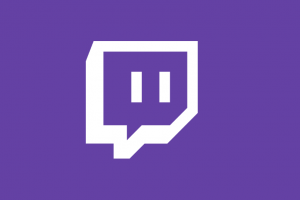







コメントを残す